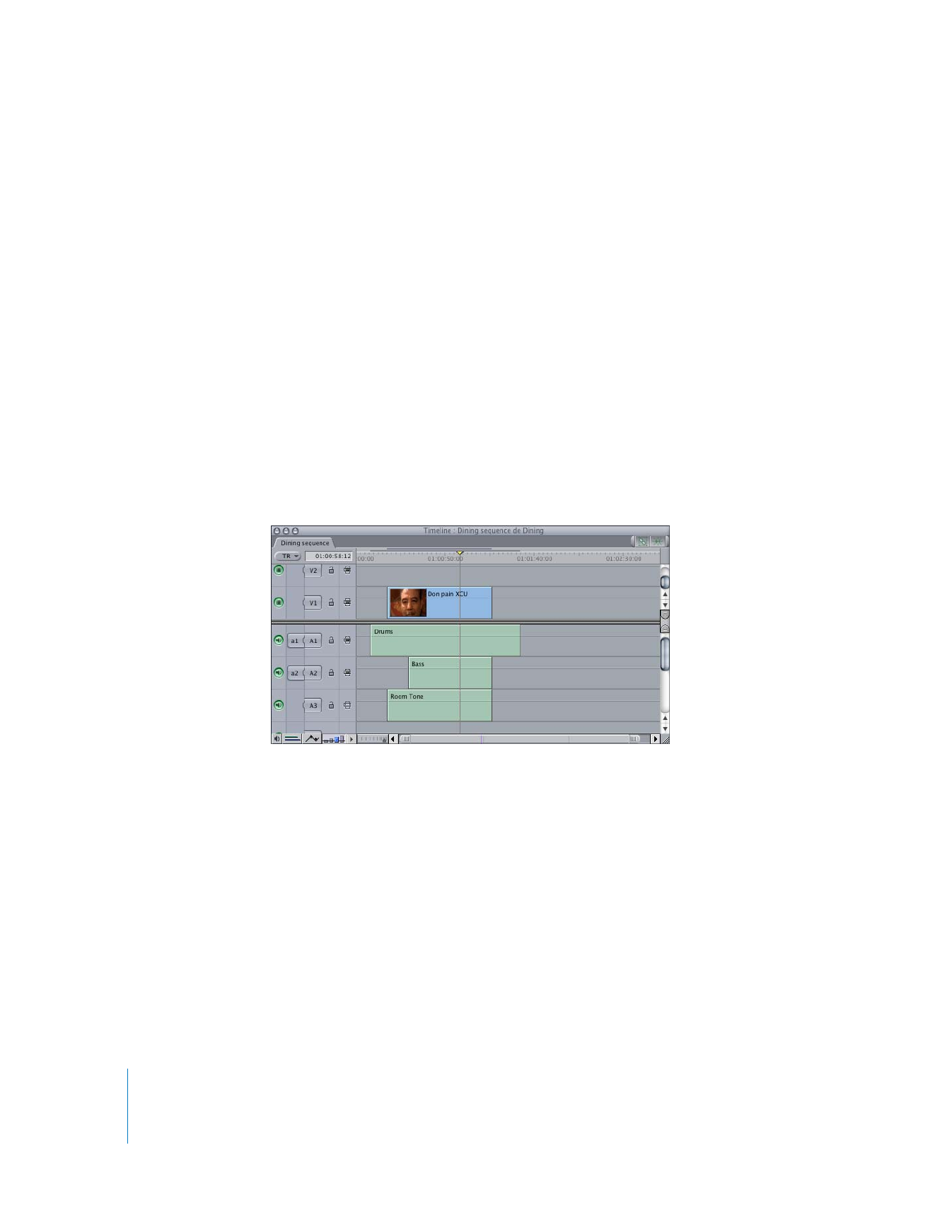
Création de plan fusionnés à partir de la Timeline
Vous pouvez également créer des plans fusionnés en glissant un groupe d’éléments
de plan liés de la Timeline vers le Navigateur. Cette méthode est utile si vous souhaitez
synchroniser manuellement un groupe d’éléments audio et vidéo, en modifiant leur
lien de synchronisation et leur durée à l’aide des divers outils de la Timeline.
L’affichage du timecode de chaque élément de plan dans les incrustations de
timecode du Canevas peut également être utile pour synchroniser les éléments.
Pour créer un plan fusionné à partir de plusieurs plans dans la Timeline :
1
Dans la Timeline, montez les éléments de plan que vous souhaitez fusionner dans
une séquence de façon à ce qu’ils se chevauchent.
Utilisez les outils Sélection, Propagation et Coulissement pour les aligner dans le lien
de synchronisation souhaité.
2
Sélectionnez tous les éléments de plan alignés à l’aide de l’outil Sélection.
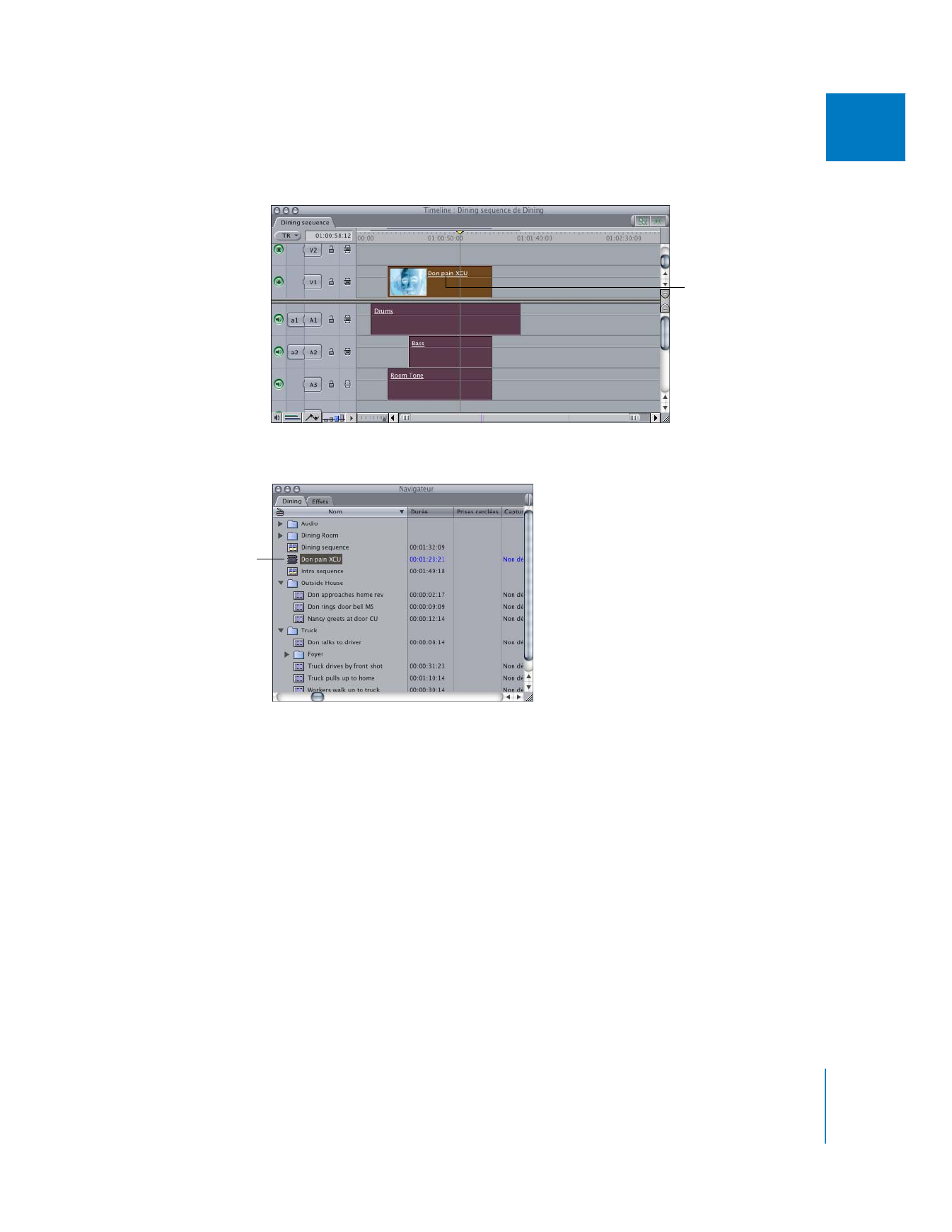
Chapitre 3
Fusion des plans de données audio et vidéo au format Dual System
53
I
3
Choisissez Lien dans le menu Modifier (Commande + L) pour lier les éléments de plan.
4
Glissez les éléments de plan liés de la Timeline vers le Navigateur.
Un nouveau plan fusionné apparaît dans le Navigateur et porte le nom du premier
élément vidéo ou audio affiché dans la Timeline.
Remarque : si vous ne liez pas les éléments de plan que vous souhaitez fusionner
avant de les glisser vers le Navigateur, les éléments sont placés séparément dans le
Navigateur.
Une ligne indiquant
que les éléments sont
effectivement liés
apparaît sous le nom
de chaque élément de
plan sélectionné.
Un nouveau plan
fusionné apparaît
dans le Navigateur.
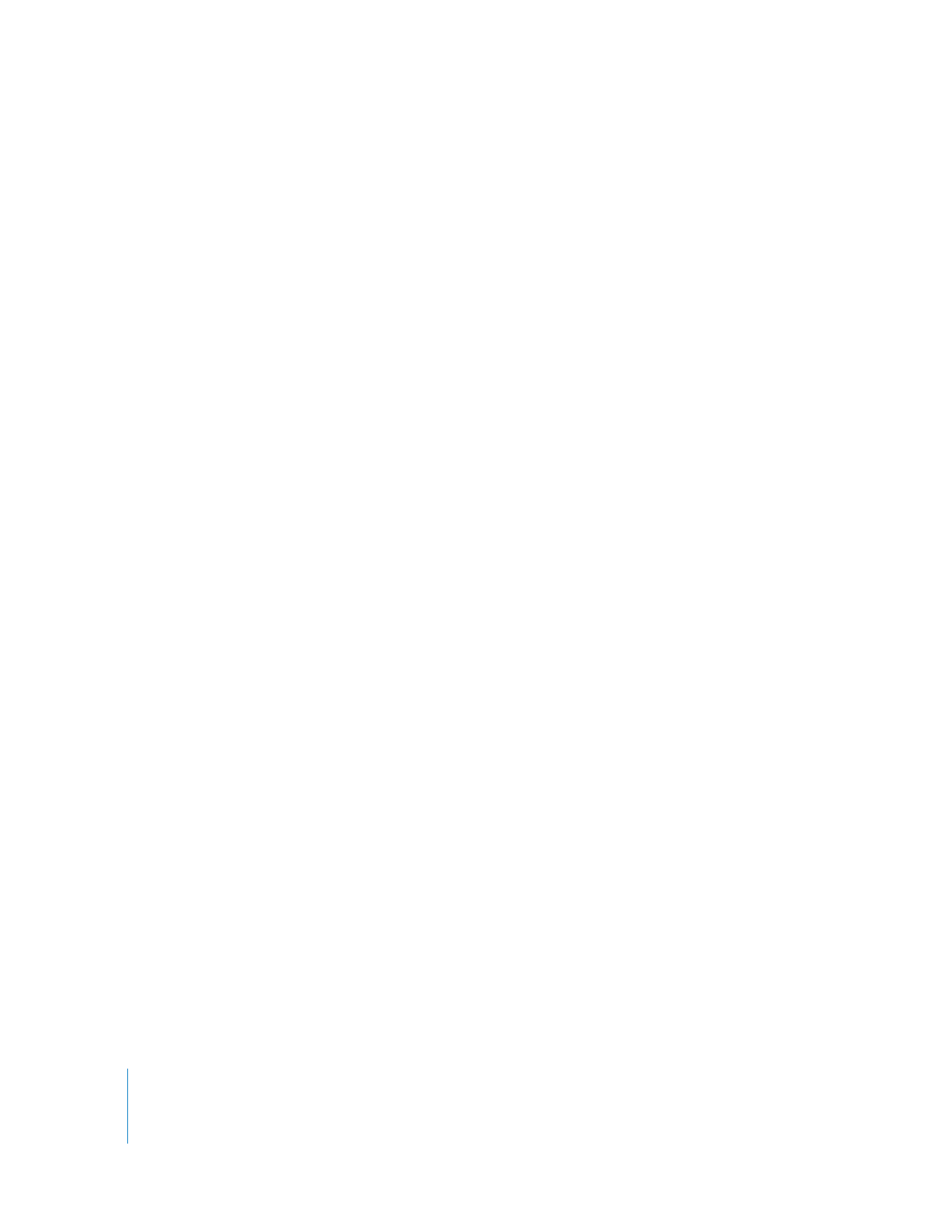
54
Partie I
Organisation du métrage et préparation au montage